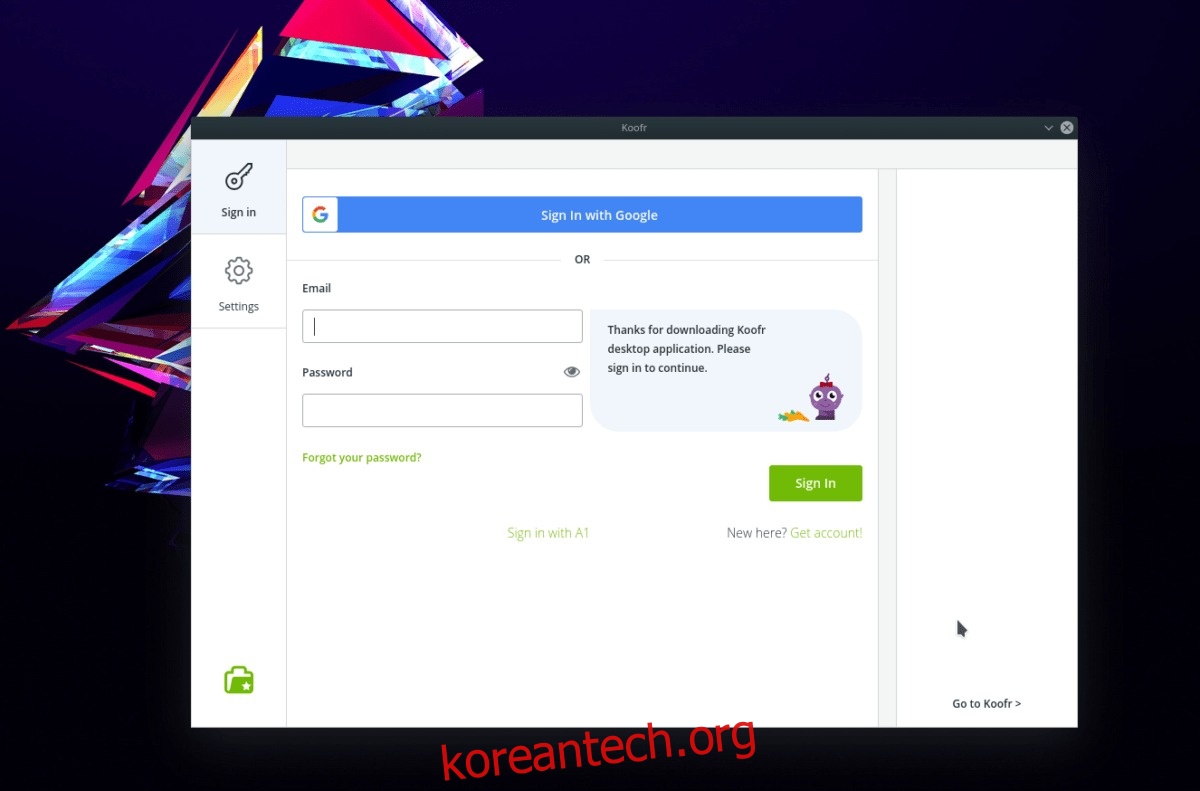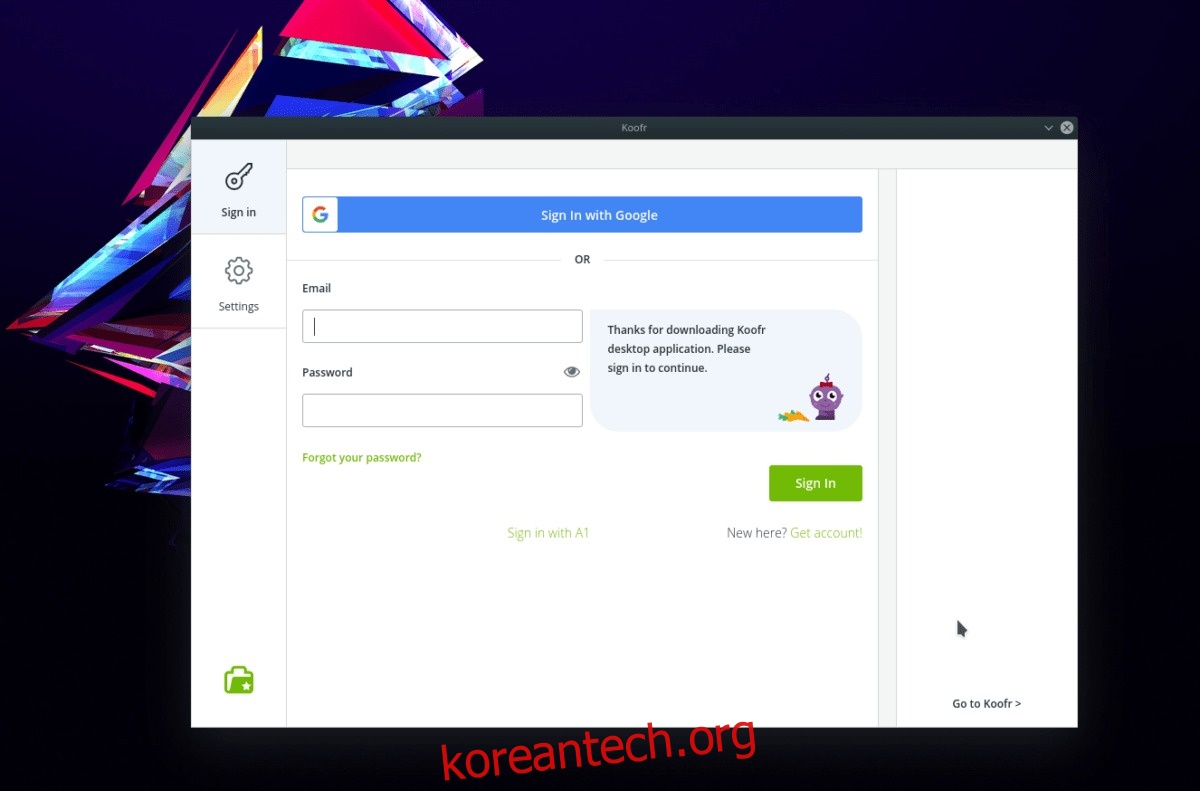Koofr 클라우드 동기화는 Google 드라이브, Dropbox, Onedrive 및 기타 인기 있는 동기화 서비스와 유사한 유럽 기반 클라우드 스토리지 시스템입니다. 다양한 요금제를 제공합니다(프리미엄 및 2GB의 공간이 있는 무료 옵션).
클라우드 서비스는 다양한 운영 체제에서 사용할 수 있습니다. 특히 Microsoft Windows, iOS, Android, Linux 및 Mac을 지원합니다.
이 가이드에서는 사용 가능한 Linux 애플리케이션에 중점을 둘 것입니다. 설치 방법, 설정 방법 등을 살펴보겠습니다! 시작하자!
참고: Linux에서 Koofr를 사용하려면 계정을 만들어야 합니다. 계정을 만들려면, 그들의 공식 웹사이트로 이동 시작하려면 세부 정보를 입력하십시오. 또는 “Google 계정 만들기” 버튼을 사용합니다.
목차
Koofr 클라우드 동기화 앱 설치
Koofr에는 꽤 괜찮은 동기화 클라이언트가 있지만 기본 Linux 애플리케이션은 각 주류 배포판에 대해 깔끔하게 패키징되어 있지 않습니다. 다운로드 가능한 DEB 패키지, RPM 패키지 또는 AppImage도 찾을 수 없습니다. 대신 Linux PC에서 클라우드 동기화 앱을 사용하려면 해당 TarGZ 설치 아카이브를 다운로드하고 압축을 풀고 코드(올바르게 실행하는 데 필요한 라이브러리와 함께)를 설치하여 사용해야 합니다.
이 기사 섹션에서는 Koofr 클라우드 동기화 애플리케이션을 Linux에서 실행하고 실행하는 방법을 (자세히) 살펴볼 것입니다. 시작하려면 공식 Koofr 웹 사이트로 이동하십시오. 그런 다음 “제품”이 표시될 때까지 페이지 맨 아래로 스크롤합니다. 아래에 “제품,” “데스크톱 앱” 링크를 클릭합니다.
“데스크톱 앱” 버튼을 선택하면 “무료 다운로드(Linux)”라는 다른 버튼이 표시됩니다. Linux용 Koofr 설치 프로그램을 사용하려면 클릭하십시오.
다운로드가 완료되면 터미널 창을 실행하고 CD 명령을 실행하여 홈 디렉터리(~/)에서 ~/Downloads 폴더로 세션을 이동합니다.
cd ~/Downloads
~/Downloads 폴더에서 tar 명령을 사용하고 Linux PC에서 Koofr TarGZ 아카이브를 추출합니다.
tar -xzvf koofr-*-linux-x86_64.tar.gz
tar 명령이 완료되면 ~/Downloads에 “koofr”이라는 레이블이 있는 새 폴더가 표시됩니다. 이 폴더에는 모든 설치 파일과 코드가 있지만 코드는 미리 컴파일되어 있으므로 동기화 앱에 액세스하려면 “Install.sh” 스크립트를 실행하기만 하면 됩니다.
터미널에서 CD를 이용하여 code 폴더로 이동합니다.
cd koofr
아래 명령어로 Linux PC에 Koofr 데스크톱 동기화 애플리케이션을 설치하세요.
sh installer.sh
또는 위의 명령이 실패하면 다음을 시도하십시오.
./installer.sh
프로그램 설치 문제
Koofr는 대부분의 Linux 배포판에서 실행하기가 매우 쉽습니다. 그러나 문제가 발생하면 필요한 GTK2 종속성이 없을 수 있습니다. 설치하려면 다음으로 이동하십시오. Pkgs.org배포판을 살펴보고 “GTK2” 패키지를 설정하십시오.
Koofr 클라우드 동기화 설정
이제 데스크톱 동기화 응용 프로그램이 Linux PC에 설치되었으므로 데이터를 동기화할 수 있도록 설정할 차례입니다. 먼저 응용 프로그램 메뉴로 이동하여 “인터넷” 섹션(또는 유사한 메뉴 항목)을 클릭하고 “Koofr”을 찾으십시오.
아이콘을 클릭하면 UI 인터페이스가 즉시 시작됩니다. 열리지 않으면 터미널을 시작하고 다음 명령을 실행하여 실행하십시오.
경고: 루트로 실행하지 마십시오!
cd ~/.koofr-dist/ ./storagesync
앱이 실행 중인 상태에서 “키” 아이콘을 클릭합니다. 그러면 로그인 페이지로 이동합니다. 로그인 페이지에서 사용자 세부 정보를 입력하고 Koofr 애플리케이션이 로그인하도록 허용합니다. 그런 다음 모두 로그인하면 서비스를 통해 파일 동기화가 즉시 시작됩니다.
Koofr에 새 파일 추가
Koofr 계정에 새 파일과 폴더를 추가해야 합니까? 앱에서 “Koofr 폴더” 아이콘을 찾아 마우스로 선택합니다.
“Koofr 폴더” 아이콘을 선택한 후 “Koofr 폴더 열기” 버튼을 찾아 클릭합니다. 이 버튼을 선택하면 기본 Linux 파일 관리자에서 Koofr 폴더(~/Koofr에 위치)가 자동으로 실행됩니다.
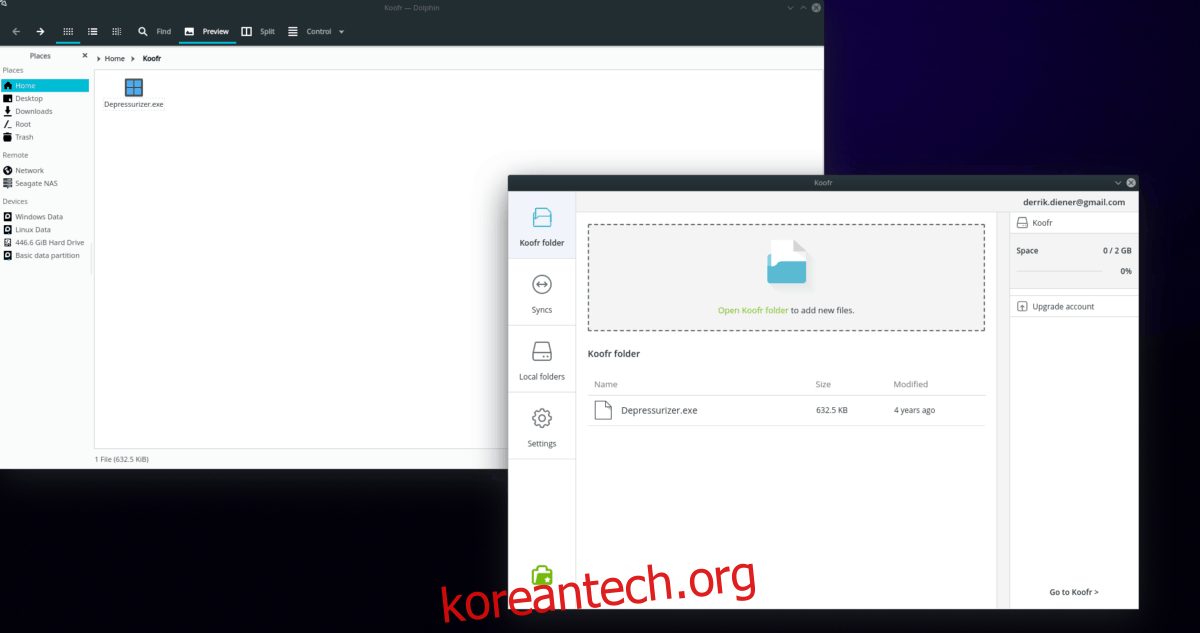
파일 관리자에서 파일이나 폴더를 이 디렉토리로 드래그하면 동기화 앱이 즉시 동기화해야 합니다.
터미널을 통해 새 파일 추가
Linux 터미널로 파일과 폴더를 추가하고 싶으십니까? 다음 명령 예제를 시도하십시오.
하나의 파일
CD 명령을 사용하여 Linux 컴퓨터에서 파일 위치로 이동합니다.
cd /위치/의/파일
적절한 위치에 있으면 cp 명령을 사용하여 Koofr 폴더에 복사합니다.
cp file ~/Koofr
전체 디렉토리
터미널을 사용하여 전체 폴더를 Koofr 계정에 복사하고 싶으십니까? cp 명령을 사용하고 “r” 스위치를 사용하여 폴더 내부의 모든 항목과 함께 폴더를 재귀적으로 복사합니다.
cp -r /location/of/folder ~/Koofr